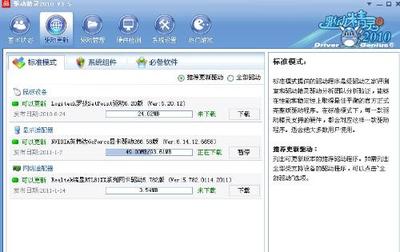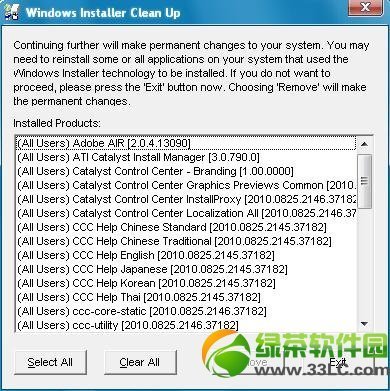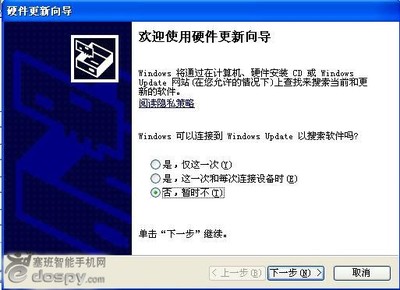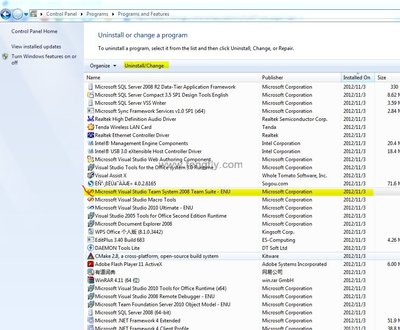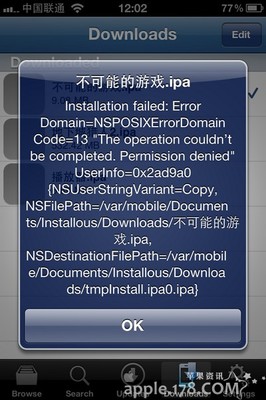silverlight5 安装失败的解决办法
silverlight安装失败的解决方法――方法/步骤silverlight安装失败的解决方法 1、
有极小部分电脑安装silverlight失败,如下图:
无论怎么安装,都显示失败 !
这种情况一般有两个原因:
silverlight安装失败的解决方法 2、
安装失败原因一:Windows Installer 没有启动
解决办法:
点 开始>运行,输入 cmd ,xp 下直接回车进入 dos 界面
(如果是 win7 ,输入cmd后右击,选择"以管理员身份运行)
进入Dos界面后,一行一行的执行下面的命令(就是一行一个回车):
msiexec /unregserver
msiexec /regserver
net start msiserver
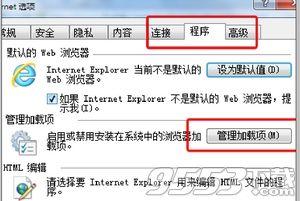
执行完上面的命令后,再运行Silverlight安装。
silverlight安装失败的解决方法 3、
安装失败原因二:以前安装过Silverlight,没有安装成功或者卸载不完整,造成始终安装失败。这种错误一般一开始就提示安装失败,安装时不会显示安装的百分比。
解决办法:下载下面的修复程序进行修复:
解决办法:请下载下面的修复安装程序安装一次,然后再重新安装微软银光。
修复安装程序一下载地址
(复制下载地址到浏览器地址栏,按回车)
silverlight安装失败的解决方法 4、
安装失败原因三:
电脑系统是精简版系统,系统注册表被修改了。又或者曾经被恶意软件修改了注册表。这种错误一般表现在安装在最后时刻提示失败,如安装到 99%提示失败。
解决办法:
silverlight安装失败的解决方法 5、
安装好Silverlight,即可看到
silverlight安装失败的解决方法――注意事项要在淘宝服务平台 (网址是:fuwu ) ,搜索 炫彩主图
 爱华网
爱华网